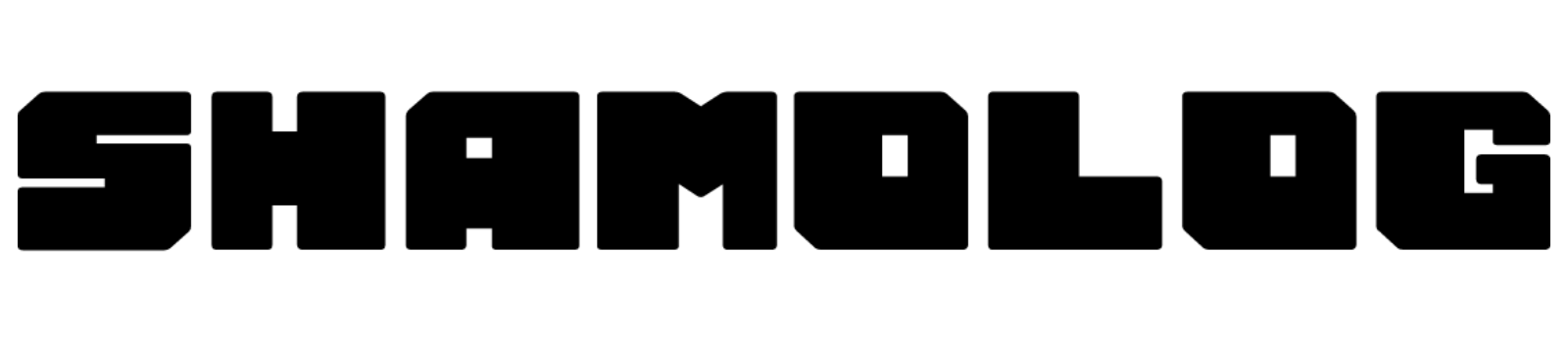この記事では「MetaMask(メタマスク)」を「Brave(ブレイブ)」(Chrome)から削除する方法を画像付きで分かりやすく解説します。
(「Brave」を使っての削除手順になりますが「Chrome」でもやり方は全く一緒なので参考にしてみて下さい♪)
「Brave」とは?…PC、モバイル端末で使用できる高速かつ安全な次世代のwebブラウザ。大きな特徴としては、広告をブロックする機能が搭載されていることです。
メタマスクを削除する方法自体は物凄くカンタンなのでこの記事を一度読めば理解できると思います。
削除する前に一つだけ注意点があります。
「シークレットリカバリーフレーズ」を確認しておくこと。
この「シークレットリカバリーフレーズ」がないと、もし以前使っていたメタマスクを使いたいと思っても復元することができません。
大体の方はメタマスクのアカウントを作る際にメモしてあると思いますが、念のためもう一度確認しておきましょう。
「シークレットリカバリーフレーズ」の確認方法から解説していきます。
目次
MetaMaskの(メタマスク)の「シークレットリカバリーフレーズ」の確認方法
説明
メタマスクを開いて右上のアイコンをクリック
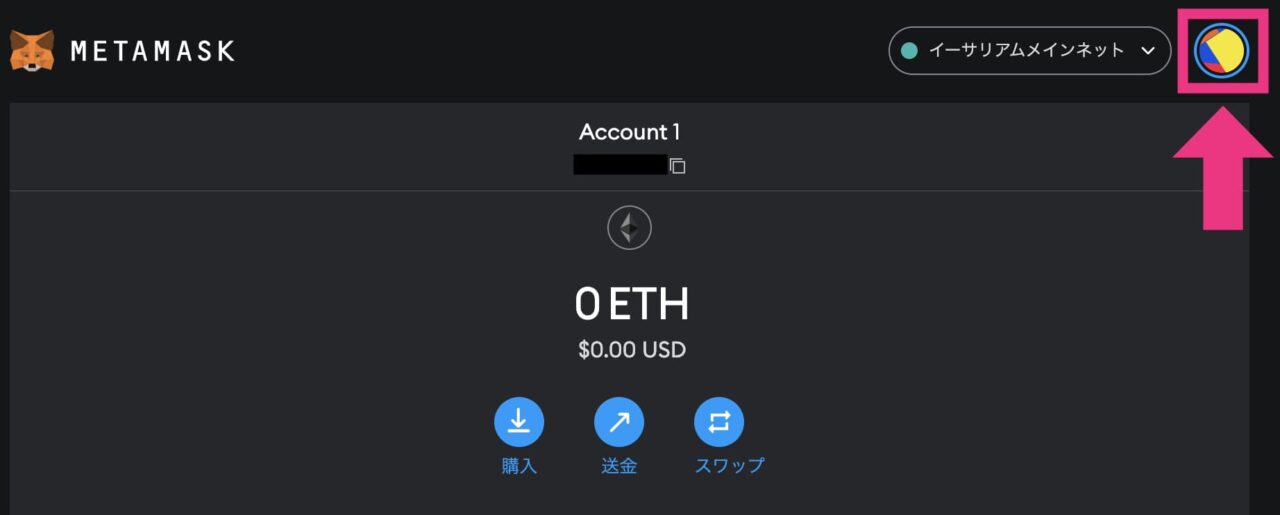
説明
「設定」をクリック
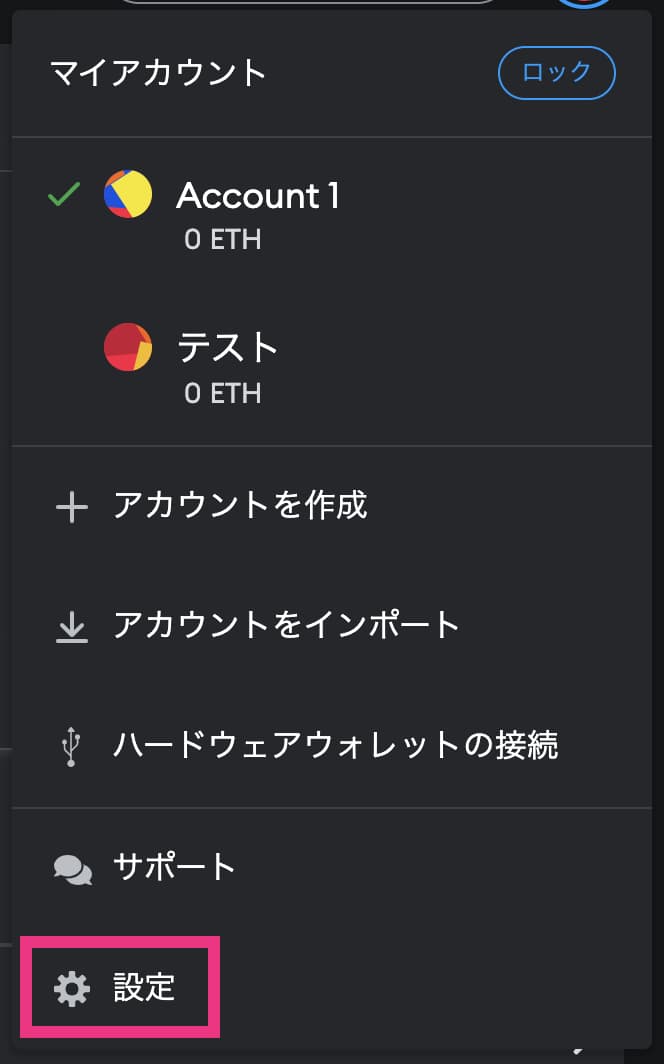
説明
「セキュリティとプライバシー」をクリック
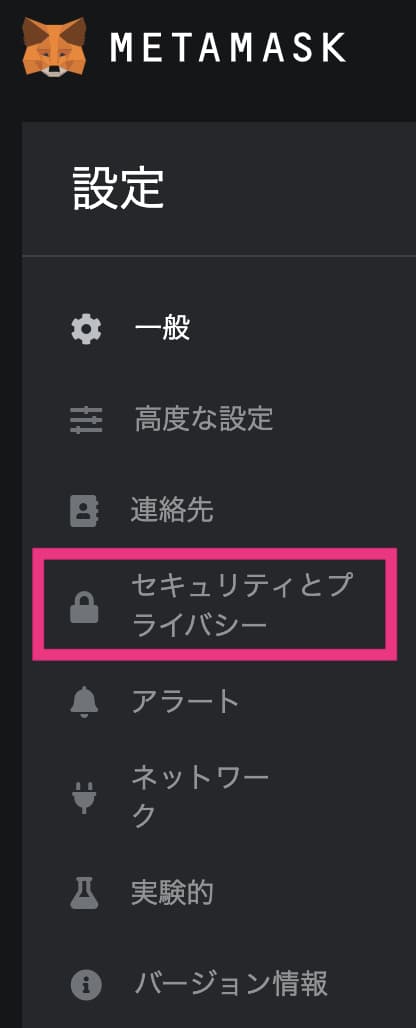
説明
「シークレットリカバリーフレーズを公開」をクリック
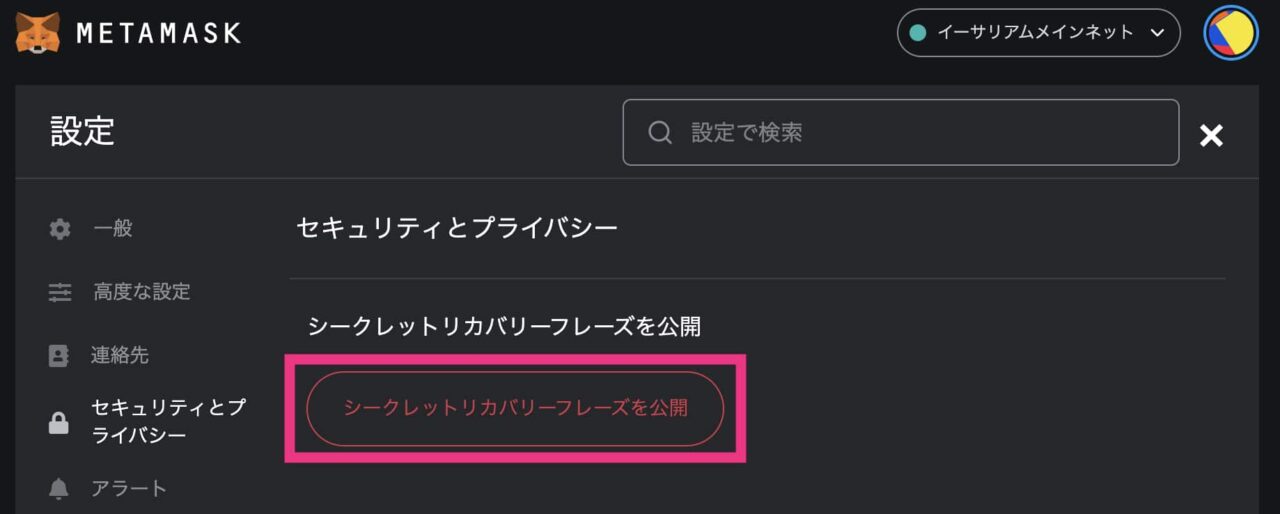
説明
パスワードを入力して「次へ」をクリック
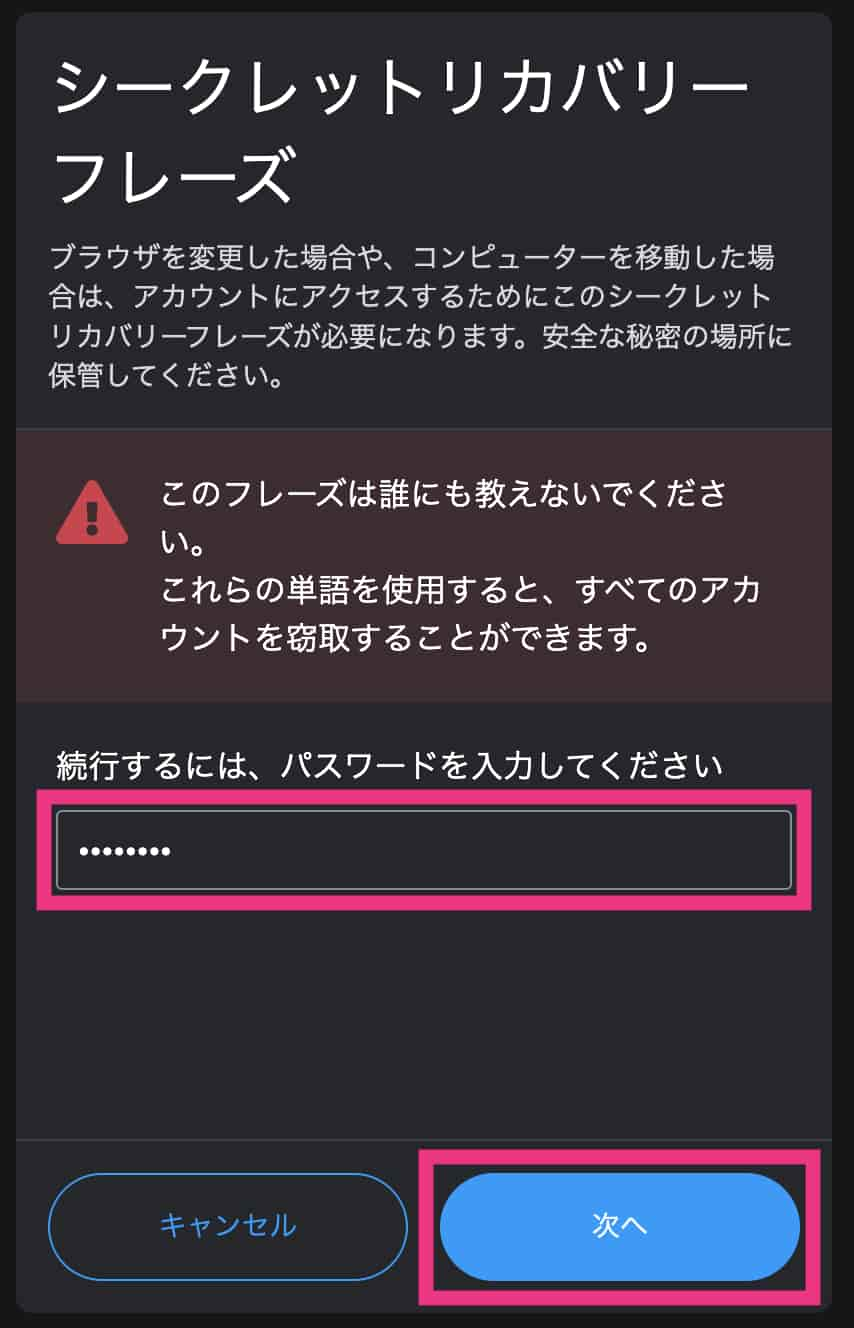
説明
「秘密のシークレットリカバリーフレーズ」を確認して「閉じる」
以上で「シークレットリカバリーフレーズ」の確認は終了です。
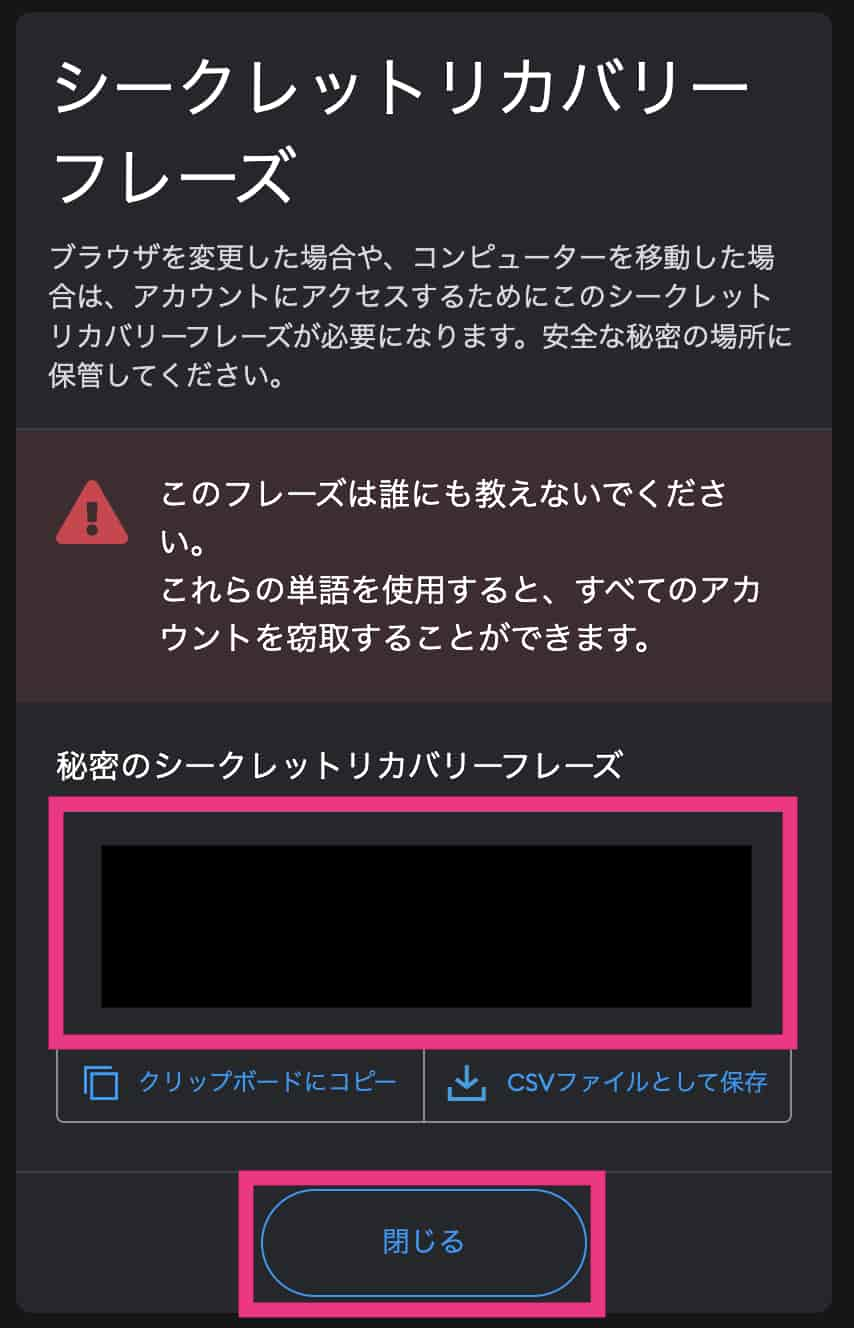
続いて本題のメタマスクの削除方法を解説していきます。
MetaMaskの(メタマスク)をBrave(ブレイブ)から削除する
説明
Braveを開き右上の拡張機能のアイコンをクリック
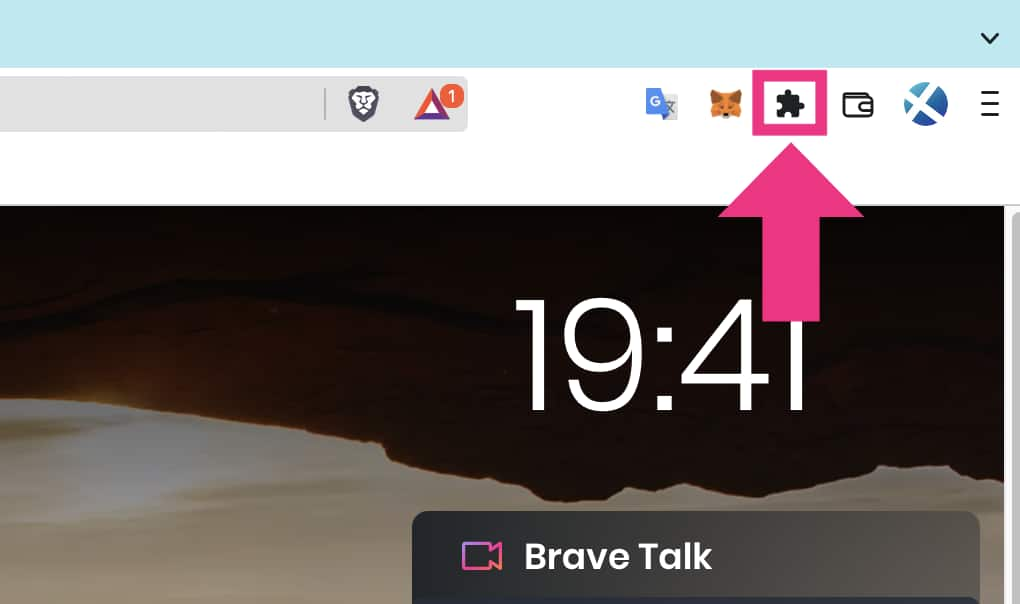
説明
「MetaMask」の三本線のアイコンをクリック
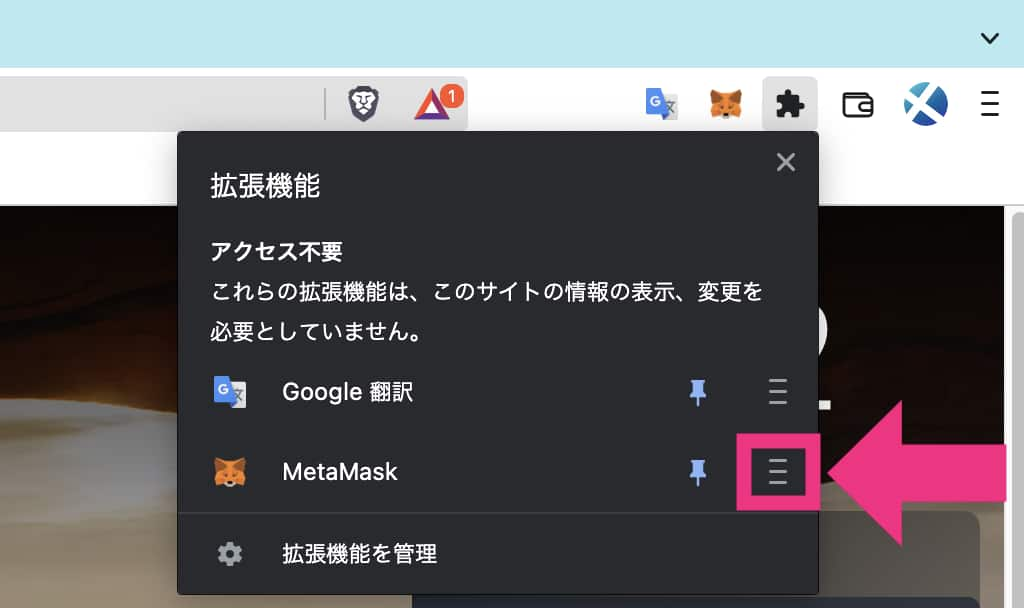
説明
「Braveから削除…」をクリック
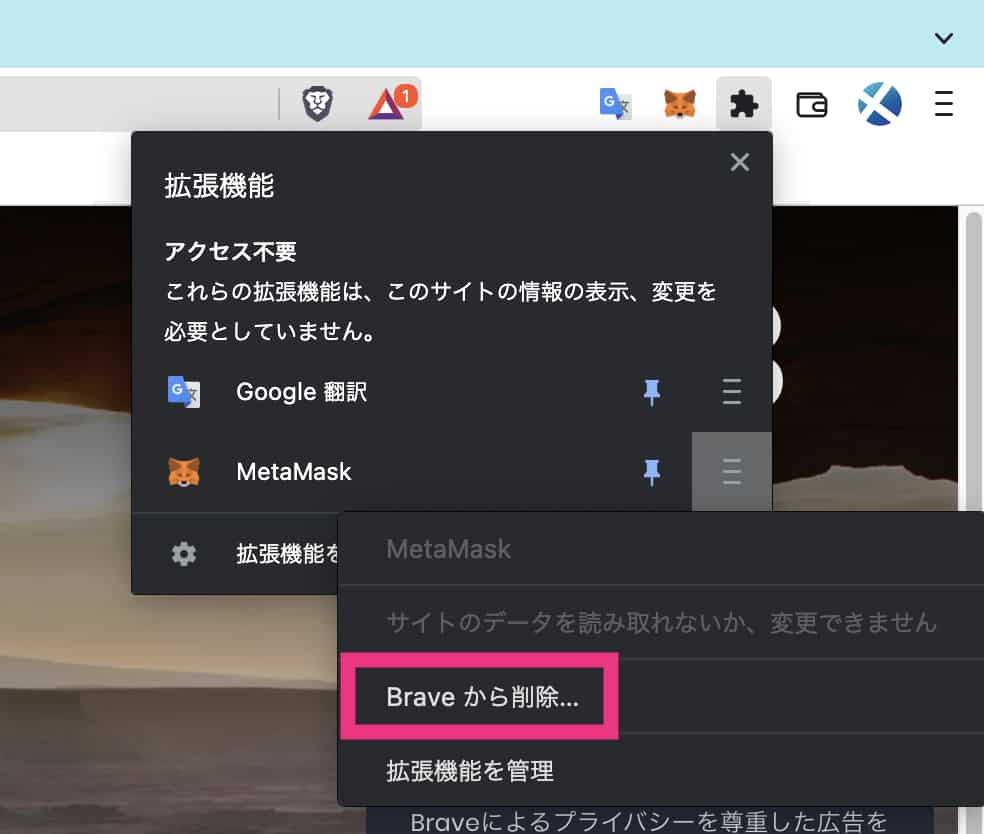
説明
「削除」をクリック
以上で「Brave」からメタマスクの削除は完了です!
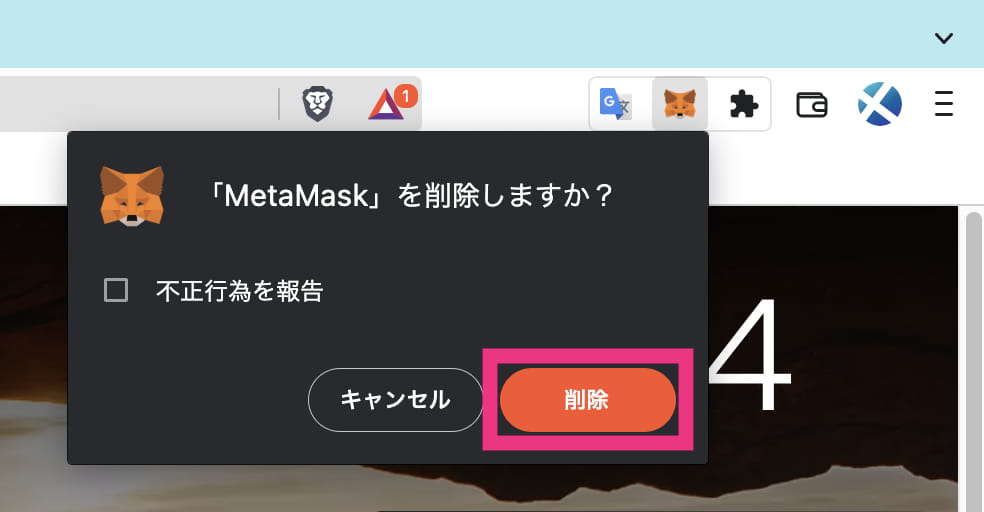
以上でMetaMask(メタマスク)をBrave(ブレイブ)から削除する方法の解説は終了になります。
最後までお付き合い頂きありがとうございました!